حل مشکل با عدم کارایی ویندوز
سیستم عامل ویندوز یک مجموعه پیچیده از ابزارهای نرم افزاری است. به همین دلیل است که اغلب باعث خرابی های مختلف می شود، که به نوبه خود می تواند منجر به عدم امکان استفاده از رایانه برای هدف مورد نظر شود. اگر این اتفاق می افتد، ما می گوییم "پرواز کردیم". در این مقاله ما در مورد علل شکست سیستم عامل و نحوه رفع آنها صحبت خواهیم کرد.
محتوا
پرواز کردن ویندوز
دلایل منجر به از دست دادن عملکرد ویندوز بسیار زیاد است. این می تواند اشتباهات نرم افزاری باشد، به عنوان مثال، به روز رسانی های سیستم عامل یا درایور های دستگاه، اقدامات ویروس ها و یا کاربران خود را نادرست نصب کنید. علاوه بر نرم افزار، مشکلات سخت افزاری وجود دارد - مشکلات با هارد دیسک سیستم و RAM، توسعه یک منبع برای منبع تغذیه CMOS در مادربرد و به سادگی باتری.
اول از همه، شما باید مطمئن شوید که "آهن" برای مشکلات ما - دیسک، RAM و باتری صحبت نمی کند. بیایید با آنها شروع کنیم.
دلیل 1: باتری CMOS
CMOS، که یک تراشه مخصوص است، می تواند ذخیره سازی تنظیمات BIOS نامیده شود. اطلاعات مربوط به تجهیزات نصب شده و پارامترهای آن در حافظه آن ثبت شده است. برای استفاده از تراشه نیاز به یک قدرت مستقل مستقل، در غیر این صورت تمام داده ها به سادگی حذف شده است. این سیستم زمانی طول می کشد تا آنچه را که در CMOS وجود دارد را بخواند، که می تواند با خطاهای زمانی که باتری مرده است، رخ دهد. برای از بین بردن این عامل، لازم است منبع تغذیه جایگزین شود.
جزئیات بیشتر: جایگزینی باتری بر روی مادربرد

دلیل 2: هارد دیسک
یک دیسک سیستم یک درایو یا پارتیشن است که در آن تمامی فایل های سیستم عامل واقع شده اند. برای مثال، اگر بخواهید با دیسک مشکل داشته باشید، بخش های بد ظاهر می شوند، سپس دانلود و کار بعدی ممکن است غیر ممکن شود. در چنین مواردی، شما باید برنامه های "سخت" ویژه را بررسی کنید. اگر معلوم شود اشتباهاتی در آن وجود دارد، شما باید یک دیسک جدید را خریداری کنید و سیستم عامل را بر روی آن نصب کنید. از آنجا که "ویندوز" ما کار نمی کند، مراحل توصیف شده در مقالات زیر باید بر روی یک کامپیوتر دیگر انجام شود.
خواندن بیشتر: چگونگی چک کردن هارد دیسک برای عملکرد ، در بخش های بد
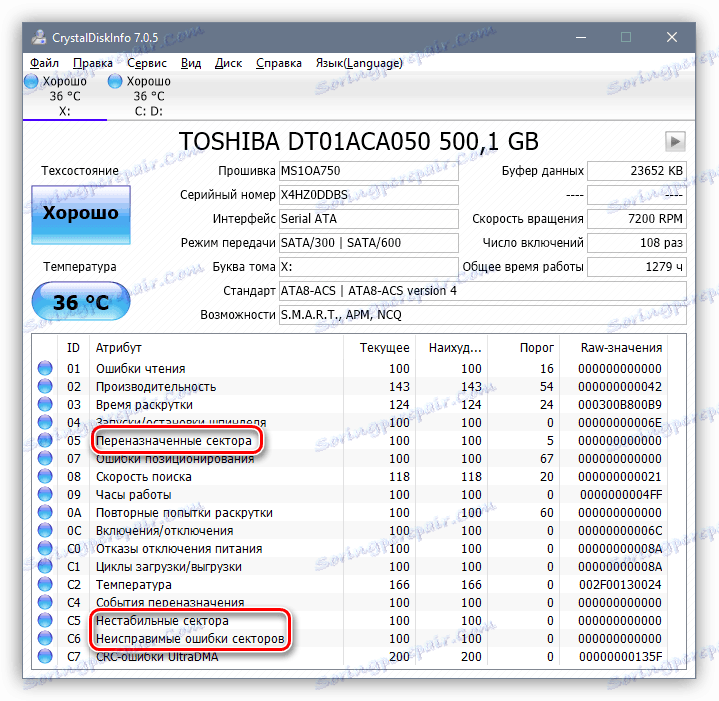
برای بررسی قابلیت اطمینان اتصال حلقه ها به اتصال دهنده های دیسک و مادربورد ضروری نخواهد بود. احتمال خرابی پورت ها و اتصالات اتصال روی کابل های SATA و منبع تغذیه وجود دارد. راه حل ساده است: درایو را به پورت SATA مجاور وصل کنید، از یک اتصال دیگر بر روی کابل برق استفاده کنید، و همچنین کابل داده را جایگزین کنید.
دلیل دیگر مربوط به هارد دیسک یک شکست در تنظیمات BIOS است. این می تواند یک اولویت بوت اشتباه تنظیم شده باشد (زمانی که باتری مرده است، ما در مورد بالا صحبت کردیم)، و حالت عمل نامناسب کنترل کننده SATA. برای حل این مشکل، شما بایستی به بایوس بروید و پارامترهای لازم را تغییر دهید.
جزئیات بیشتر: کامپیوتر هارد دیسک را نمی بیند
دلیل 3: RAM
هنگامی که سیستم چک می کند، تمام داده های لازم برای اولین بار در RAM نوشته می شود. این بسیار نادر است، اما به طور مستقیم در ماژول های RAM نیز مشکلی وجود دارد که باعث اشتباه در خواندن و نوشتن اطلاعات می شود. برای اطمینان از کارکردن صفحات، شما باید از یک نرم افزار تخصصی استفاده کنید. ماژول های خطا باید از سیستم جایگزین یا حذف شوند.
جزئیات بیشتر:
چگونگی بررسی RAM برای عملکرد
نصب ماژول های RAM
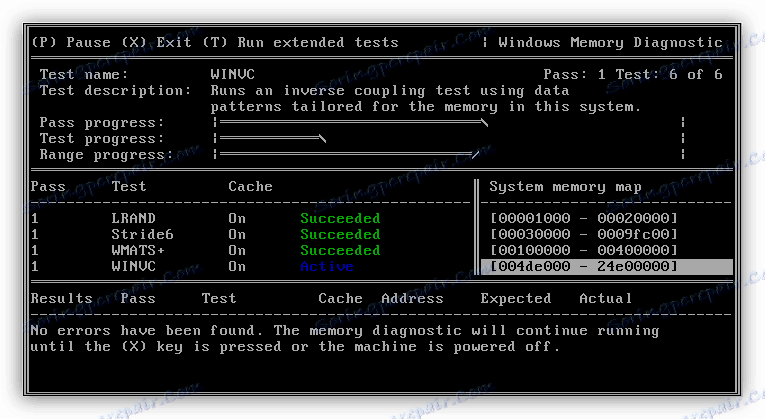
پس از تایید اینکه سیستم دیسک سیستم، RAM و باتری تغییر کرده است، می توانیم به شناسایی علل نرم افزار ادامه دهیم.
دلیل 4: به روز رسانی ها و رانندگان
در این مقاله، ما توضیح خواهیم داد که چگونه درایورها و به روز رسانی های نصب شده نادرست بر عملکرد سیستم اثر می گذارد. کافی است بگویم که در چنین شرایطی تنها حذف فایلهای مشکل یا بازیابی سیستم عامل به طرق مختلف کمک خواهد کرد.
جزئیات بیشتر: گزینه های بازیابی ویندوز

اگر BSOD (صفحه نمایش آبی مرگ) هنگام بوت شدن شما اتفاق می افتد، می توانید علت مشکل با دقت بالا را تعیین کنید و بدانید چه راننده یا سایر فایل های سیستم ویندوز قادر به راه اندازی نیستند. در این مورد، BSOD دستیار ما در تشخیص و حل مشکلات می شود.
جزئیات بیشتر: حل مشکل صفحه نمایش آبی در ویندوز
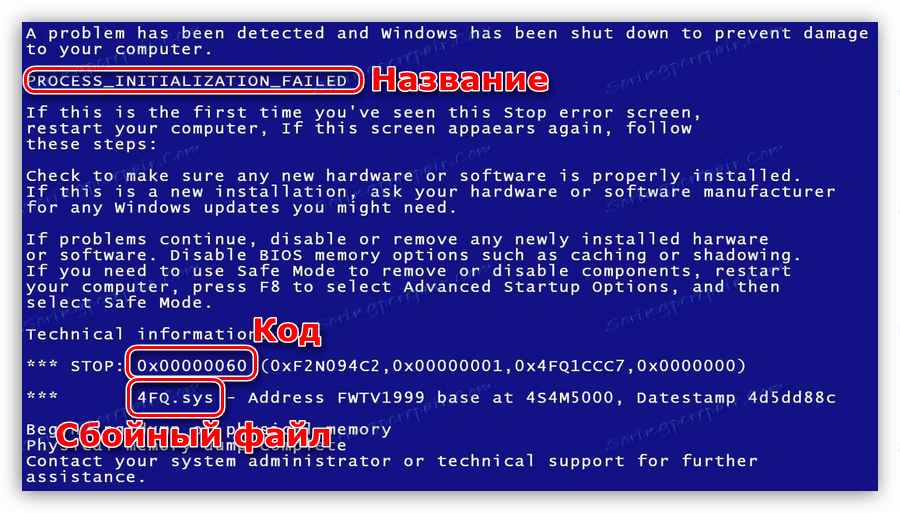
دلیل 5: Windows Pirate Build
"ویندوز" بدون مجوز دانلود شده از تورنت ها یا سایر منابع که توزیع های پراکنده توزیع می کنند یک ویژگی ناخوشایند دارد. نصب شده از این تصویر، ویندوز ممکن است به تغییراتی در سیستم فایل یا پارامترها و تنظیمات پاسخ ندهد. اغلب این اتفاق می افتد هنگام نصب به روز رسانی سیستم عامل، و اغلب هنگام نصب رانندگان و یا نرم افزار های دیگر.
دو راه وجود دارد. یکی از آنها بازسازی (به دلیل 4 مراجعه شود) با خاتمه دادن به سیستم به روزرسانی خودکار سیستم، و همچنین حذف برنامه ها و "هیزم"، پس از نصب ناکامی ها مشاهده می شود. دومین و واضح ترین استفاده از توزیع مجوز ویندوز است.
دلیل 6: ویروس ها
برنامه های مخرب می توانند به طور قابل توجهی پیچیده زندگی کاربران، از جمله ایجاد غیر ممکن است برای شروع سیستم. مبارزه با ویروس ها زمانی که "Windows" غیرفعال آسان نیست، اما هیچ چیز غیرممکن است. در اینجا مهم است که دنباله ای از اقدامات را در صورت چنین وضعیتی تعیین کنیم. دو سناریو وجود دارد.
- ما برای اولین بار سیستم را با استفاده از روش های ارائه شده در پاراگراف توصیف علت 4 بازگردانی می کنیم. سپس، از قبل از اجرای ویندوز، ما آفات را با استفاده از ابزارهای آنتی ویروس شناسایی و حذف می کنیم.
جزئیات بیشتر: مبارزه با ویروس های کامپیوتری
- گزینه دوم - برای پاک کردن سیستم از ویروس ها با استفاده از یک دیسک بوت، به عنوان مثال Kaspersky Rescue Disk ، و تنها پس از آن ما سعی می کنیم برای اجرای "ویندوز" و یا انجام یک روش بازیابی در صورت شکست.
در مقاله موجود در لینک زیر، شما نیاز به توجه به روش اول، اما بدون استفاده از نرم افزار ویندوز انلاکر.
جزئیات بیشتر: PC ویروس امنیتی ویروس MVD را حذف کنید
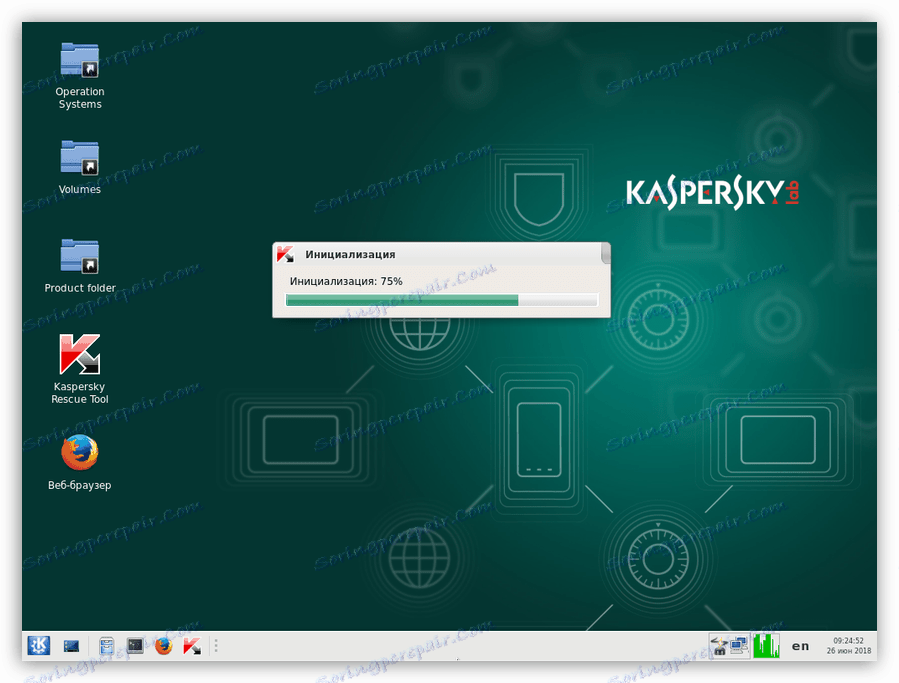
کدام سناریو برای استفاده، تصمیم گیری برای خودتان. ما فقط به یاد می آوریم که در مورد اول، بازسازی با معیار استاندارد (ابزار بازیابی) ممکن است نتيجه دلخواه را به دست نياورد. دلیل شکست این برنامه های مخرب است که فایل های خود را در پوشه های کاربر قرار می دهند و هنگامی که شما به عقب برگردید، این عناصر تغییری نمی دهند. برای چنین ویروسها گزینه دوم مناسب است.
به منظور جلوگیری از چنین مشکلی به عنوان به ندرت ممکن است، محافظت از کامپیوتر خود را از نفوذ از آفات. این امر به نرمافزار و رشتههای ضد ویروس کمک خواهد کرد.
جزئیات بیشتر: حفاظت از کامپیوتر خود را از ویروس ها
نتیجه گیری
در این مقاله، ما از رایج ترین علل "تجمع ویندوز" را مورد بررسی قرار دادیم و سعی کردیم راه های جهانی ترین راه برای از بین بردن آنها را بیابیم. به طور معمول، بازیابی سیستم در چنین شرایطی کمک می کند، زیرا اغلب نرم افزار برای سرپیچی شدن سرزنش می شود. درباره عوامل "آهن" فراموش نکنید. به یاد داشته باشید که اتصال دهنده ها می توانند "حرکت" را حتی با درب دستگاه بسته به دلیل لرزش یا شوک در هنگام حرکت بسته شوند. همین امر در مورد هارد دیسک نیز صادق است - این می تواند به دلیل استرس مکانیکی شکست بخورد. با ویندوز بدون مجوز، همه چیز ساده است: سعی نکنید از چنین توزیعی استفاده کنید، و همچنین برای ویروس ها - مقالات اختصاص داده شده به آنها را در وب سایت ما، لینک های بالا را بخوانید.